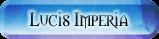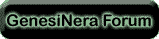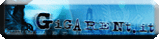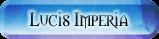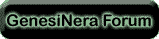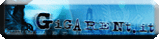POSTARE FILES NEL FORUM
Edited on September 12, 2008, 06:11:21 pm: [/i]
Il modo più semplice per postare attachment sul forum è utilizzando la funzione dell'editor del forum che compare sotto la casella di inserimento testo del messaggio:
"Opzioni Aggiuntive" => "Allega"
Sarà sufficiente cliccare su "sfoglia" che appare alla destra dell'opzione "allega" e selezionare il file da hostare per farlo aggiungere in coda al messaggio dopo averlo inviato.

Alternativamente, si ci può appoggiare ad un sito tipo
Filefront, che permette l'hosting di file di qualsiasi dimensione.
- Cliccare su questo link, apparirà una schermata di un sito in italiano;
- Cliccare sul tasto "Sfoglia", e selezionare il file da inserire;
- Cliccare sul tasto a forma di freccia "Upload file" ed attendere fiduciosi che finisca di scaricare...;
- Al termine dell'upload caricherà una nuova pagina, copiare la stringa di testo che appare dopo la dicitura "Want to share your files with your friends?
Link them to:"[/b];
- Scegliere un punto del messaggio dove inserire il file nel proprio messaggio, e fare "incolla";
- Complimenti, avete inserito un file nel vostro messaggio!
Alternativamente potete utilizzare
BestSharing.com per ospitare il file (massima dimensione del file = 256Mb), e poi postare un link qui sul forum.
- Cliccare su questo link, apparirà una schermata di un sito inglese;
- In alto a Destro appare una Toolbar, cliccare sul tasto "Sfoglia", e selezionare il file da inserire;
- Cliccare sul tasto "upload" ed attendere fiduciosi che finisca di scaricare... volendo a questo punto ti consente anche di inserire una descrizione del file uploadato o di mettere una password di download;
- Al termine dell'upload caricherà una nuova pagina, copiare la stringa di testo che appare dopo la dicitura "Your download page link:...";
- Scegliere un punto del messaggio dove inserire il file nel proprio messaggio, e fare "incolla";
- Complimenti, avete inserito un file nel vostro messaggio!
- N.B.: i files uploadati in questo modo hanno una persistenza di circa 45 giorni!
Alternativamente si può usare
FreeFileHosting per ospitare il file che vorreste condividere (massima dimensione del file = 3Mb), e poi postare un link qui sul forum.
Allego istruzioni cu come fare...
- Cliccare su questo link, apparirà una schermata di un sito inglese;
- Cliccare sul tasto "Sfoglia" in basso, e selezionare il file da inserire;
- Cliccare sul tasto "upload" ed attendere fiduciosi che finisca di scaricare...
- Copiare la stringa di testo che appare dopo la dicitura "Page URL:... ";
- Scegliere un punto del messaggio dove inserire il file nel proprio messaggio, e fare "incolla";
- Complimenti, avete inserito un file nel vostro messaggio!